オーディオ品質を調整する方法またはDiscordでビットレートを変更する方法
Discordは、友達や家族、または共通点のファンとつながるための優れたアプリケーションです。チャットしたり、音声通話をしたりできます。多くの人がDiscordを使ってゲームをしながらコミュニケーションをとっています。比較すると、Discordは、ほとんどのゲームが提供する品質よりも優れたオーディオ品質を提供します。(audio quality)これにより、Discordはゲーム中のコミュニケーションに適しています。
音質に満足できない場合、またはインターネットで音質がうまく機能しない場合は、いつでも変更できます。Discordには、オーディオエクスペリエンスを向上させるためにオーディオビットレートを変更するオプションがあります。ビットレートを下げると、インターネットの品質が最も悪い場合でもうまくいきますが、音質が悪くなりすぎて聞こえなくなります。ビットレートを上げると、オーディオ品質が向上し、適切なインターネット接続がない状況ではうまく機能しなくなります。Discordのオーディオビットレートを変更または調整する方法を見てみましょう。
Discordで(Discord)オーディオビットレート(Audio Bitrate)を変更する方法
Discordでオーディオビットレートを変更するのは簡単です。変更するには:
- ビットレートを変更するサーバーを選択します
- 歯車⚙アイコンをクリックします
- スライダーを左右に動かしてビットレートを調整します
プロセスを詳しく見てみましょう。
PCでDiscordを開き、(Discord)ビットレートを変更するサーバーをクリックします。(Server )
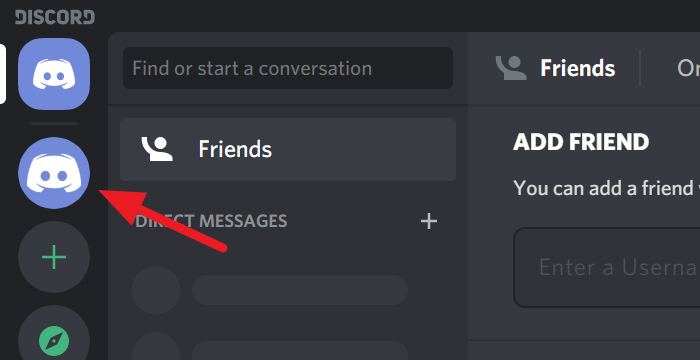
これで、サーバーに関するすべてが表示されます。VOICE CHANNELSの下のGeneralに(General)カーソル(Hover)を合わせると、そのオプションが表示されます。次に、Gear⚙アイコン(Gear ⚙ icon )をクリックして設定にアクセスします。
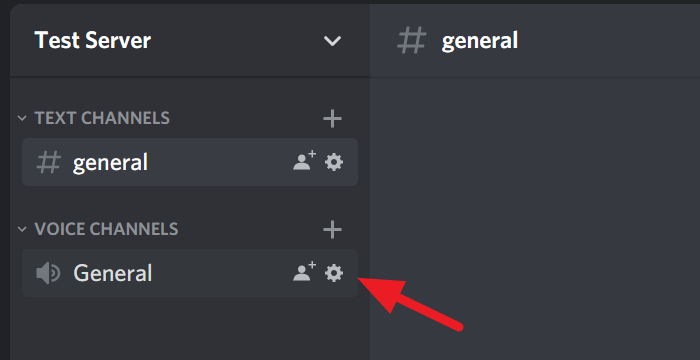
設定で、ビットレート(BITRATE)スライダーが表示されます。左に移動してビットレートを下げるか、右に移動してビットレートを上げます。そのスライダーで8kbpsから96kbpsのビットレートに変更できます。ビットレートを変更したら、キーボードの[エスケープ]をクリックするか、画面上の丸で囲んだ(Escape )Xアイコンをクリックして、変更を保存し、設定を閉じます。
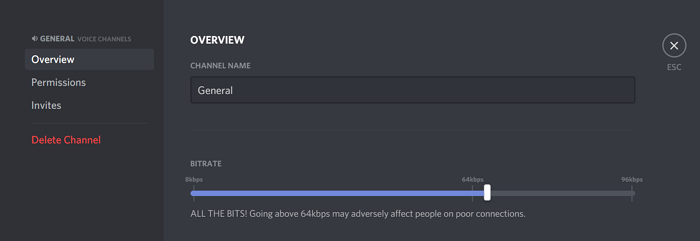
それでおしまい。Discordの好みに応じてビットレートを調整しました。
この記事がお役に立てば幸いです。Windows10で(Windows 10)DiscordCPU使用率を減らす方法を知りたい場合は、以下のリンクをクリックしてください。
次を読む(Read next): Windows10でDiscordのCPU使用率を減らす方法。(How to reduce Discord CPU usage in Windows 10.)
Related posts
Discord Audio Qualityを改善するための7 Ways
Discord Screen Share Audio Windows 11/10で動作していません
Record Discord Audioの方法
どのようにRecord Discord Audio(Computer & Mobile)へ
不和の画面共有オーディオが機能しない問題を修正する10の方法
Fix Discord Images PCをロードしていない
DiscordにSpoiler TagsをSpoiler Tagsに追加する方法
Discordで単一または複数の直接メッセージを削除する方法
PC and WebのDiscordでDeveloper Modeを有効にする方法
Discord Windows PCの接続画面に開閉できない
Fix Discordはフルスクリーンモードで停泊しています
同時にDiscordのScreen Share and Voice Chatの方法
Discord StreamingはChrome or Edge browserで動作していません
Discord Overlay Discord Overlay Windows 10で動作していません
Fix Discord Notifications Windows 11/10では機能していません
Discord and Invite friendsにChat Serverを作成する方法
Windows 10でDiscord CPU usageを減らす方法
DiscordでTwo-Factor Authenticationを有効にする方法
Slow Modeの使用方法Discord
Fix Discord Camera Windows PCでは機能していません
